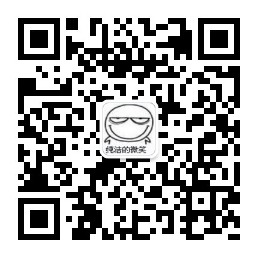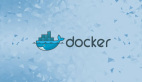上一篇文章Docker(二):Dockerfile 使用介绍介绍了 Dockerfile 的使用,这篇文章我们来继续了解 Dockerfile ,学习 Dockerfile 各种命令的使用。
Dockerfile 指令详解
1 FROM 指定基础镜像
FROM 指令用于指定其后构建新镜像所使用的基础镜像。FROM 指令必是 Dockerfile 文件中的首条命令,启动构建流程后,Docker 将会基于该镜像构建新镜像,FROM 后的命令也会基于这个基础镜像。
FROM语法格式为:
- FROM <image>
或
- FROM <image>:<tag>
或
- FROM <image>:<digest>
通过 FROM 指定的镜像,可以是任何有效的基础镜像。FROM 有以下限制:
- FROM 必须 是 Dockerfile 中第一条非注释命令
- 在一个 Dockerfile 文件中创建多个镜像时,FROM 可以多次出现。只需在每个新命令 FROM 之前,记录提交上次的镜像 ID。
- tag 或 digest 是可选的,如果不使用这两个值时,会使用 latest 版本的基础镜像
2 RUN 执行命令
在镜像的构建过程中执行特定的命令,并生成一个中间镜像。格式:
- #shell格式
- RUN <command>
- #exec格式
- RUN ["executable", "param1", "param2"]
- RUN 命令将在当前 image 中执行任意合法命令并提交执行结果。命令执行提交后,就会自动执行 Dockerfile 中的下一个指令。
- 层级 RUN 指令和生成提交是符合 Docker 核心理念的做法。它允许像版本控制那样,在任意一个点,对 image 镜像进行定制化构建。
- RUN 指令创建的中间镜像会被缓存,并会在下次构建中使用。如果不想使用这些缓存镜像,可以在构建时指定 --no-cache 参数,如: docker build --no-cache。
3 COPY 复制文件
格式:
- COPY <源路径>... <目标路径>
- COPY ["<源路径1>",... "<目标路径>"]
和 RUN 指令一样,也有两种格式,一种类似于命令行,一种类似于函数调用。COPY 指令将从构建上下文目录中 <源路径> 的文件/目录复制到新的一层的镜像内的 <目标路径>位置。比如:
- COPY package.json /usr/src/app/
<源路径>可以是多个,甚至可以是通配符,其通配符规则要满足 Go 的 filepath.Match 规则,如:
- COPY hom* /mydir/
- COPY hom?.txt /mydir/
<目标路径>可以是容器内的绝对路径,也可以是相对于工作目录的相对路径(工作目录可以用 WORKDIR 指令来指定)。目标路径不需要事先创建,如果目录不存在会在复制文件前先行创建缺失目录。
此外,还需要注意一点,使用 COPY 指令,源文件的各种元数据都会保留。比如读、写、执行权限、文件变更时间等。这个特性对于镜像定制很有用。特别是构建相关文件都在使用 Git 进行管理的时候。
4 ADD 更高级的复制文件
ADD 指令和 COPY 的格式和性质基本一致。但是在 COPY 基础上增加了一些功能。比如 <源路径>可以是一个 URL,这种情况下,Docker 引擎会试图去下载这个链接的文件放到 <目标路径>去。
在构建镜像时,复制上下文中的文件到镜像内,格式:
- ADD <源路径>... <目标路径>
- ADD ["<源路径>",... "<目标路径>"]
注意
如果 docker 发现文件内容被改变,则接下来的指令都不会再使用缓存。关于复制文件时需要处理的/,基本跟正常的 copy 一致
5 ENV 设置环境变量
格式有两种:
- ENV <key> <value>
- ENV <key1>=<value1> <key2>=<value2>...
这个指令很简单,就是设置环境变量而已,无论是后面的其它指令,如 RUN,还是运行时的应用,都可以直接使用这里定义的环境变量。
- ENV VERSION=1.0 DEBUG=on \
- NAME="Happy Feet"
这个例子中演示了如何换行,以及对含有空格的值用双引号括起来的办法,这和 Shell 下的行为是一致的。
6 EXPOSE
为构建的镜像设置监听端口,使容器在运行时监听。格式:
- EXPOSE <port> [<port>...]
EXPOSE 指令并不会让容器监听 host 的端口,如果需要,需要在 docker run 时使用 -p、 -P 参数来发布容器端口到 host 的某个端口上。
7 VOLUME 定义匿名卷
VOLUME用于创建挂载点,即向基于所构建镜像创始的容器添加卷:
VOLUME ["/data"]
一个卷可以存在于一个或多个容器的指定目录,该目录可以绕过联合文件系统,并具有以下功能:
- 卷可以容器间共享和重用
- 容器并不一定要和其它容器共享卷
- 修改卷后会立即生效
- 对卷的修改不会对镜像产生影响
- 卷会一直存在,直到没有任何容器在使用它
VOLUME 让我们可以将源代码、数据或其它内容添加到镜像中,而又不并提交到镜像中,并使我们可以多个容器间共享这些内容。
8 WORKDIR 指定工作目录
WORKDIR用于在容器内设置一个工作目录:
- WORKDIR /path/to/workdir
通过WORKDIR设置工作目录后,Dockerfile 中其后的命令 RUN、CMD、ENTRYPOINT、ADD、COPY 等命令都会在该目录下执行。 如,使用WORKDIR设置工作目录:
- WORKDIR /a
- WORKDIR b
- WORKDIR c
- RUN pwd
在以上示例中,pwd 最终将会在 /a/b/c 目录中执行。在使用 docker run 运行容器时,可以通过 -w参数覆盖构建时所设置的工作目录。
9 USER 指定当前用户
USER 用于指定运行镜像所使用的用户:
- USER daemon
使用USER指定用户时,可以使用用户名、UID 或 GID,或是两者的组合。以下都是合法的指定试:
- USER user
- USER user:group
- USER uid
- USER uid:gid
- USER user:gid
- USER uid:group
使用USER指定用户后,Dockerfile 中其后的命令 RUN、CMD、ENTRYPOINT 都将使用该用户。镜像构建完成后,通过 docker run 运行容器时,可以通过 -u 参数来覆盖所指定的用户。
10 CMD
CMD用于指定在容器启动时所要执行的命令。CMD 有以下三种格式:
- CMD ["executable","param1","param2"]
- CMD ["param1","param2"]
- CMD command param1 param2
省略可执行文件的 exec 格式,这种写法使 CMD 中的参数当做 ENTRYPOINT 的默认参数,此时 ENTRYPOINT 也应该是 exec 格式,具体与 ENTRYPOINT 的组合使用,参考 ENTRYPOINT。
注意
与 RUN 指令的区别:RUN 在构建的时候执行,并生成一个新的镜像,CMD 在容器运行的时候执行,在构建时不进行任何操作。
11 ENTRYPOINT
ENTRYPOINT 用于给容器配置一个可执行程序。也就是说,每次使用镜像创建容器时,通过 ENTRYPOINT 指定的程序都会被设置为默认程序。ENTRYPOINT 有以下两种形式:
- ENTRYPOINT ["executable", "param1", "param2"]
- ENTRYPOINT command param1 param2
ENTRYPOINT 与 CMD 非常类似,不同的是通过 docker run执行的命令不会覆盖 ENTRYPOINT,而 docker run命令中指定的任何参数,都会被当做参数再次传递给 ENTRYPOINT。Dockerfile 中只允许有一个 ENTRYPOINT 命令,多指定时会覆盖前面的设置,而只执行最后的 ENTRYPOINT 指令。
docker run运行容器时指定的参数都会被传递给 ENTRYPOINT ,且会覆盖 CMD 命令指定的参数。如,执行 docker run <image> -d时,-d 参数将被传递给入口点。
也可以通过 docker run --entrypoint重写 ENTRYPOINT 入口点。如:可以像下面这样指定一个容器执行程序:
- ENTRYPOINT ["/usr/bin/nginx"]
完整构建代码:
- # Version: 0.0.3
- FROM ubuntu:16.04
- MAINTAINER 何民三 "cn.liuht@gmail.com"
- RUN apt-get update
- RUN apt-get install -y nginx
- RUN echo 'Hello World, 我是个容器' \
- > /var/www/html/index.html
- ENTRYPOINT ["/usr/sbin/nginx"]
- EXPOSE 80
使用docker build构建镜像,并将镜像指定为 itbilu/test:
- docker build -t="itbilu/test" .
构建完成后,使用itbilu/test启动一个容器:
- docker run -i -t itbilu/test -g "daemon off;"
在运行容器时,我们使用了 -g "daemon off;",这个参数将会被传递给 ENTRYPOINT,最终在容器中执行的命令为 /usr/sbin/nginx -g "daemon off;"。
12 LABEL
LABEL用于为镜像添加元数据,元数以键值对的形式指定:
- LABEL <key>=<value> <key>=<value> <key>=<value> ...
使用LABEL指定元数据时,一条LABEL指定可以指定一或多条元数据,指定多条元数据时不同元数据之间通过空格分隔。推荐将所有的元数据通过一条LABEL指令指定,以免生成过多的中间镜像。 如,通过LABEL指定一些元数据:
LABEL version="1.0" description="这是一个Web服务器" by="IT笔录"
指定后可以通过docker inspect查看:
- docker inspect itbilu/test
- "Labels": {
- "version": "1.0",
- "description": "这是一个Web服务器",
- "by": "IT笔录"
- },
13 ARG
ARG用于指定传递给构建运行时的变量:
- ARG <name>[=<default value>]
如,通过ARG指定两个变量:
- ARG site
- ARG build_user=IT笔录
以上我们指定了 site 和 builduser 两个变量,其中 builduser 指定了默认值。在使用 docker build 构建镜像时,可以通过 --build-arg <varname>=<value> 参数来指定或重设置这些变量的值。
- docker build --build-arg site=itiblu.com -t itbilu/test .
这样我们构建了 itbilu/test 镜像,其中site会被设置为 itbilu.com,由于没有指定 build_user,其值将是默认值 IT 笔录。
14 ONBUILD
ONBUILD用于设置镜像触发器:
- ONBUILD [INSTRUCTION]
当所构建的镜像被用做其它镜像的基础镜像,该镜像中的触发器将会被钥触发。 如,当镜像被使用时,可能需要做一些处理:
- [...]
- ONBUILD ADD . /app/src
- ONBUILD RUN /usr/local/bin/python-build --dir /app/src
- [...]
15 STOPSIGNAL
STOPSIGNAL用于设置停止容器所要发送的系统调用信号:
- STOPSIGNAL signal
所使用的信号必须是内核系统调用表中的合法的值,如:SIGKILL。
16 SHELL
SHELL用于设置执行命令(shell式)所使用的的默认 shell 类型:
- SHELL ["executable", "parameters"]
SHELL在Windows环境下比较有用,Windows 下通常会有 cmd 和 powershell 两种 shell,可能还会有 sh。这时就可以通过 SHELL 来指定所使用的 shell 类型:
- FROM microsoft/windowsservercore
- # Executed as cmd /S /C echo default
- RUN echo default
- # Executed as cmd /S /C powershell -command Write-Host default
- RUN powershell -command Write-Host default
- # Executed as powershell -command Write-Host hello
- SHELL ["powershell", "-command"]
- RUN Write-Host hello
- # Executed as cmd /S /C echo hello
- SHELL ["cmd", "/S"", "/C"]
- RUN echo hello
Dockerfile 使用经验
Dockerfile 示例
构建Nginx运行环境
- # 指定基础镜像
- FROM sameersbn/ubuntu:14.04.20161014
- # 维护者信息
- MAINTAINER sameer@damagehead.com
- # 设置环境
- ENV RTMP_VERSION=1.1.10 \
- NPS_VERSION=1.11.33.4 \
- LIBAV_VERSION=11.8 \
- NGINX_VERSION=1.10.1 \
- NGINX_USER=www-data \
- NGINX_SITECONF_DIR=/etc/nginx/sites-enabled \
- NGINX_LOG_DIR=/var/log/nginx \
- NGINX_TEMP_DIR=/var/lib/nginx \
- NGINX_SETUP_DIR=/var/cache/nginx
- # 设置构建时变量,镜像建立完成后就失效
- ARG BUILD_LIBAV=false
- ARG WITH_DEBUG=false
- ARG WITH_PAGESPEED=true
- ARG WITH_RTMP=true
- # 复制本地文件到容器目录中
- COPY setup/ ${NGINX_SETUP_DIR}/
- RUN bash ${NGINX_SETUP_DIR}/install.sh
- # 复制本地配置文件到容器目录中
- COPY nginx.conf /etc/nginx/nginx.conf
- COPY entrypoint.sh /sbin/entrypoint.sh
- # 运行指令
- RUN chmod 755 /sbin/entrypoint.sh
- # 允许指定的端口
- EXPOSE 80/tcp 443/tcp 1935/tcp
- # 指定网站目录挂载点
- VOLUME ["${NGINX_SITECONF_DIR}"]
- ENTRYPOINT ["/sbin/entrypoint.sh"]
- CMD ["/usr/sbin/nginx"]
构建tomcat 环境
Dockerfile文件
- # 指定基于的基础镜像
- FROM ubuntu:13.10
- # 维护者信息
- MAINTAINER zhangjiayang "zhangjiayang@sczq.com.cn"
- # 镜像的指令操作
- # 获取APT更新的资源列表
- RUN echo "deb http://archive.ubuntu.com/ubuntu precise main universe"> /etc/apt/sources.list
- # 更新软件
- RUN apt-get update
- # Install curl
- RUN apt-get -y install curl
- # Install JDK 7
- RUN cd /tmp && curl -L 'http://download.oracle.com/otn-pub/java/jdk/7u65-b17/jdk-7u65-linux-x64.tar.gz' -H 'Cookie: oraclelicense=accept-securebackup-cookie; gpw_e24=Dockerfile' | tar -xz
- RUN mkdir -p /usr/lib/jvm
- RUN mv /tmp/jdk1.7.0_65/ /usr/lib/jvm/java-7-oracle/
- # Set Oracle JDK 7 as default Java
- RUN update-alternatives --install /usr/bin/java java /usr/lib/jvm/java-7-oracle/bin/java 300
- RUN update-alternatives --install /usr/bin/javac javac /usr/lib/jvm/java-7-oracle/bin/javac 300
- # 设置系统环境
- ENV JAVA_HOME /usr/lib/jvm/java-7-oracle/
- # Install tomcat7
- RUN cd /tmp && curl -L 'http://archive.apache.org/dist/tomcat/tomcat-7/v7.0.8/bin/apache-tomcat-7.0.8.tar.gz' | tar -xz
- RUN mv /tmp/apache-tomcat-7.0.8/ /opt/tomcat7/
- ENV CATALINA_HOME /opt/tomcat7
- ENV PATH $PATH:$CATALINA_HOME/bin
- # 复件tomcat7.sh到容器中的目录
- ADD tomcat7.sh /etc/init.d/tomcat7
- RUN chmod 755 /etc/init.d/tomcat7
- # Expose ports. 指定暴露的端口
- EXPOSE 8080
- # Define default command.
- ENTRYPOINT service tomcat7 start && tail -f /opt/tomcat7/logs/catalina.out
tomcat7.sh命令文件
- export JAVA_HOME=/usr/lib/jvm/java-7-oracle/
- export TOMCAT_HOME=/opt/tomcat7
- case $1 in
- start)
- sh $TOMCAT_HOME/bin/startup.sh
- ;;
- stop)
- sh $TOMCAT_HOME/bin/shutdown.sh
- ;;
- restart)
- sh $TOMCAT_HOME/bin/shutdown.sh
- sh $TOMCAT_HOME/bin/startup.sh
- ;;
- esac
- exit 0
原则与建议
容器轻量化。从镜像中产生的容器应该尽量轻量化,能在足够短的时间内停止、销毁、重新生成并替换原来的容器。
使用 .gitignore。在大部分情况下,Dockerfile 会和构建所需的文件放在同一个目录中,为了提高构建的性能,应该使用 .gitignore 来过滤掉不需要的文件和目录。
为了减少镜像的大小,减少依赖,仅安装需要的软件包。
一个容器只做一件事。解耦复杂的应用,分成多个容器,而不是所有东西都放在一个容器内运行。如一个 Python Web 应用,可能需要 Server、DB、Cache、MQ、Log 等几个容器。一个更加极端的说法:One process per container。
减少镜像的图层。不要多个 Label、ENV 等标签。
对续行的参数按照字母表排序,特别是使用 apt-get install -y安装包的时候。
使用构建缓存。如果不想使用缓存,可以在构建的时候使用参数 --no-cache=true来强制重新生成中间镜像。
【本文为51CTO专栏作者“纯洁的微笑”的原创稿件,转载请通过微信公众号联系作者获取授权】